Gigabyte GA-8S655TX ULTRA User Manual [zh]
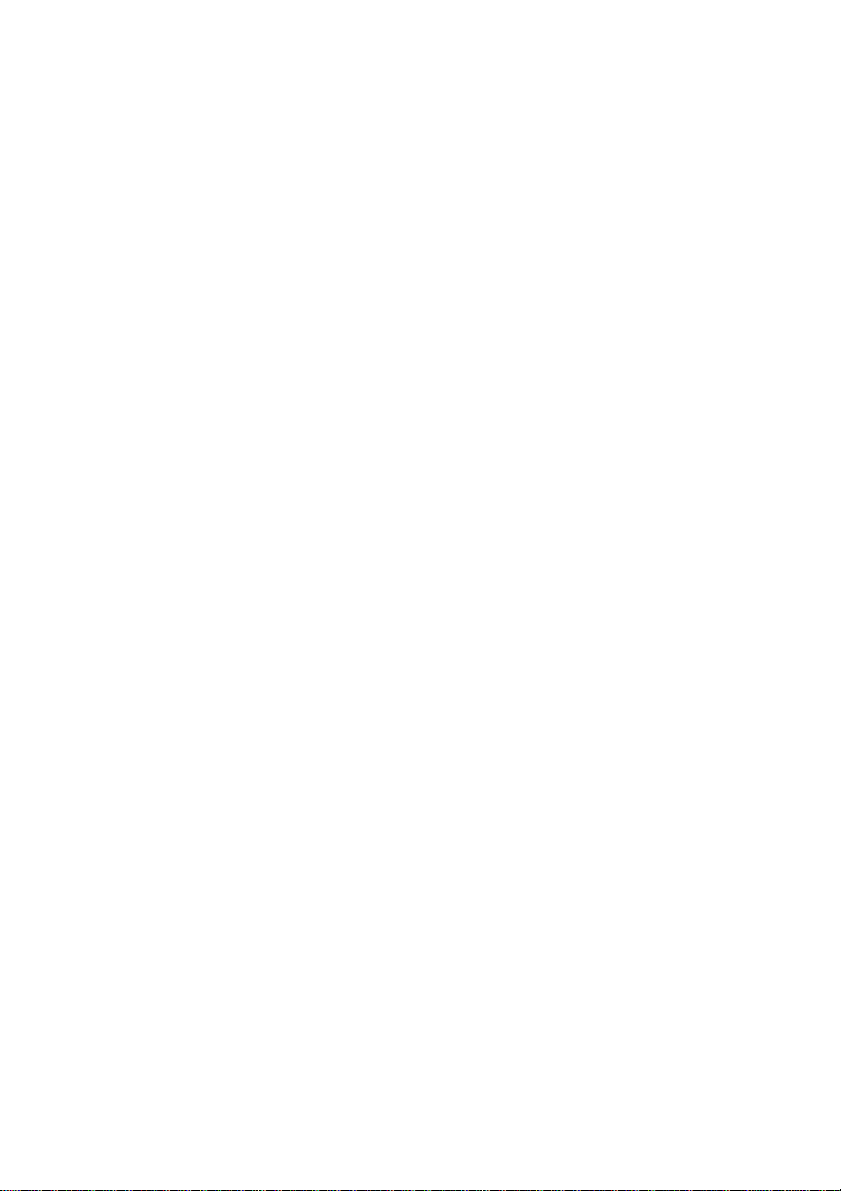
GA-8S655TX Ultra
P4 泰坦系列主機板
中文安裝使用手冊
®
Pentium
4處理器主機板
Rev. 1002
12MC-8S655TXU-1002
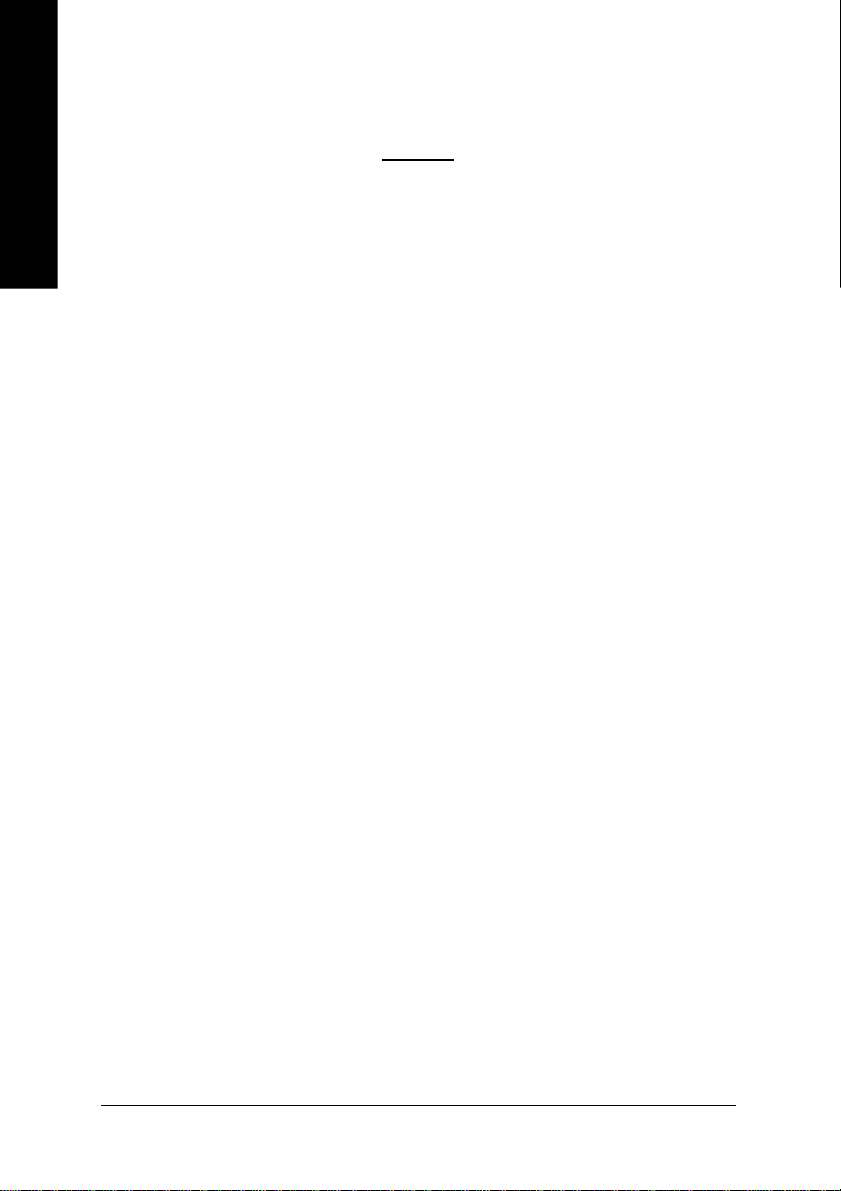
繁
體
中
文
目錄
警告標語 ..........................................................................................4
第一章 序言 .....................................................................................5
特色彙總........................................................................................................ 5
GA-8S655TX Ultra 主機板Layout 圖........................................................... 8
晶片組功能方塊圖 ..................................................................................... 9
第二章 硬體安裝步驟................................................................... 11
步驟1:安裝中央處理器(CPU) ............................................................. 12
步驟1-1:中央處理器之安裝 ...............................................................................12
步驟1-2 :中央處理器之散熱裝置安裝 .............................................................. 13
步驟2:安裝記憶體模組 ....................................................................... 14
步驟3:安裝介面卡 ................................................................................ 17
步驟4:連接所有訊號線、排線、電源供應線及面板控制線 .. 18
步驟4-1:後方I/O裝置插座介紹 ......................................................................... 18
步驟4-2 : 插座及跳線介紹 ..................................................................................... 20
第三章 BIOS 組態設定 ................................................................. 37
主畫面功能(BIOS 範例版本:D2) ......................................................... 38
標準CMOS設定......................................................................................... 40
進階 BIOS 功能設定.................................................................................. 43
整合週邊設定............................................................................................. 45
省電功能設定............................................................................................. 50
- 2 -GA-8S655TX Ultra主機板
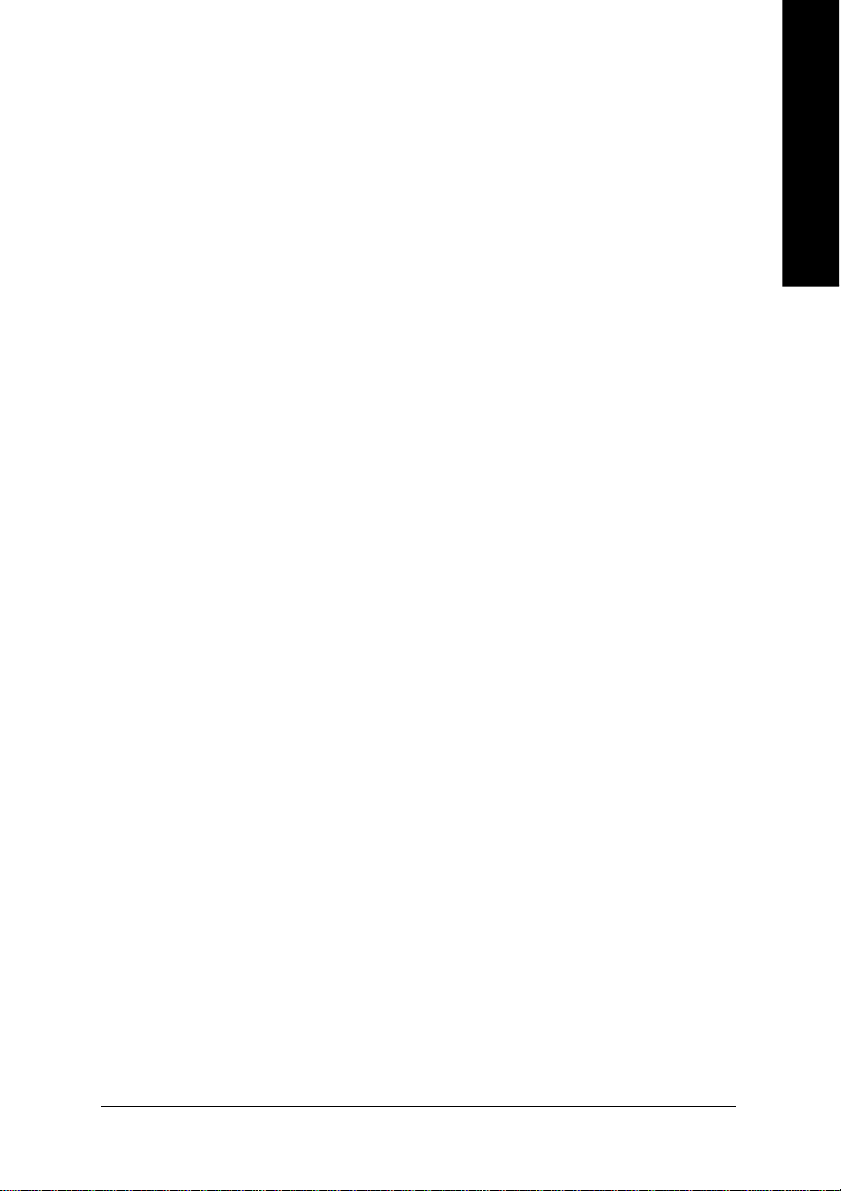
隨插即用與PCI組態設定 ....................................................................... 52
電腦健康狀態............................................................................................. 53
頻率 /電壓控制.......................................................................................... 55
最高效能...................................................................................................... 58
載入 Fail-Safe 預設值 ................................................................................ 59
載入Optimized 預設值 .............................................................................. 60
設定管理者 (Supervisor)/使用者(User)密碼 ........................................ 61
離開SETUP並儲存設定結果................................................................. 62
離開SETUP但不儲存設定結果 ............................................................ 63
第四章 技術文件參考資料 .......................................................... 65
Easy Tune
@ BIOS
Face-Wizard
BIOS更新方法介紹................................................................................... 68
二聲 /四聲/六聲道音效功能介紹....................................................... 89
Jack-Sensing 功能介紹 .............................................................................. 95
UAJ功能介紹.............................................................................................. 97
Xpress Recovery 介紹 ................................................................................. 99
Serial ATA RAID BIOS 工具程式操作介紹 ........................................... 102
TM
4 介紹 ...................................................................................... 65
TM
介紹............................................................................................. 66
TM
(開機樂) 程式 .................................................................. 67
繁
體
中
文
第五章 附錄 ................................................................................. 111
序言- 3 -
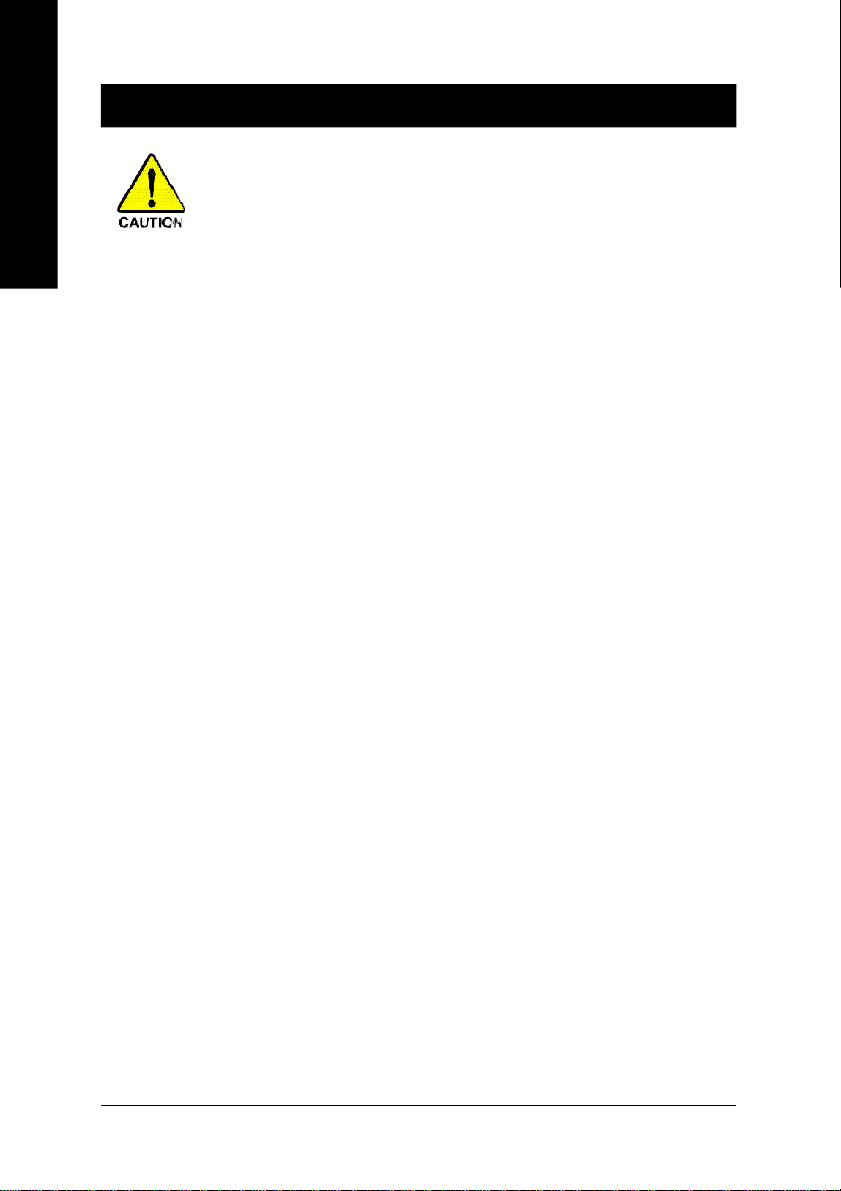
繁
體
中
文
警告標語
主機板由許多精密的積體電路及其他元件所構成,這些積體電路很容易因為遭到
靜電影響而損失。所以請在正式安裝前,做好下列準備。
1. 請將電腦的電源關閉,最好拔除電源插頭。
2. 拿取主機板時請儘量避免觸碰金屬接線部份。
3. 拿取積體電路元件(CPU、RAM)時,最好能夠戴上有防靜電手環。
4. 在積體電路未安裝前,需將元件置放在靜電墊或防靜電袋內。
5. 當您將主機板中的ATX電源供應器插座上的插頭拔除時,請確認電源供應
器的開關是關閉狀況。
安裝主機板至機殼中…
大多數電腦機殼的底部會有多個固定孔孔位,可使主機板確實固定並且不會短
路。請小心不要讓螺絲接觸到任何PCB板上的線路或零件,當印刷電路主機板表
面線路接近固定孔時,您可使用塑膠墊片來讓螺絲與主機板表面隔離過,避免造
成主機板損壞或故障。
- 4 -GA-8S655TX Ultra主機板
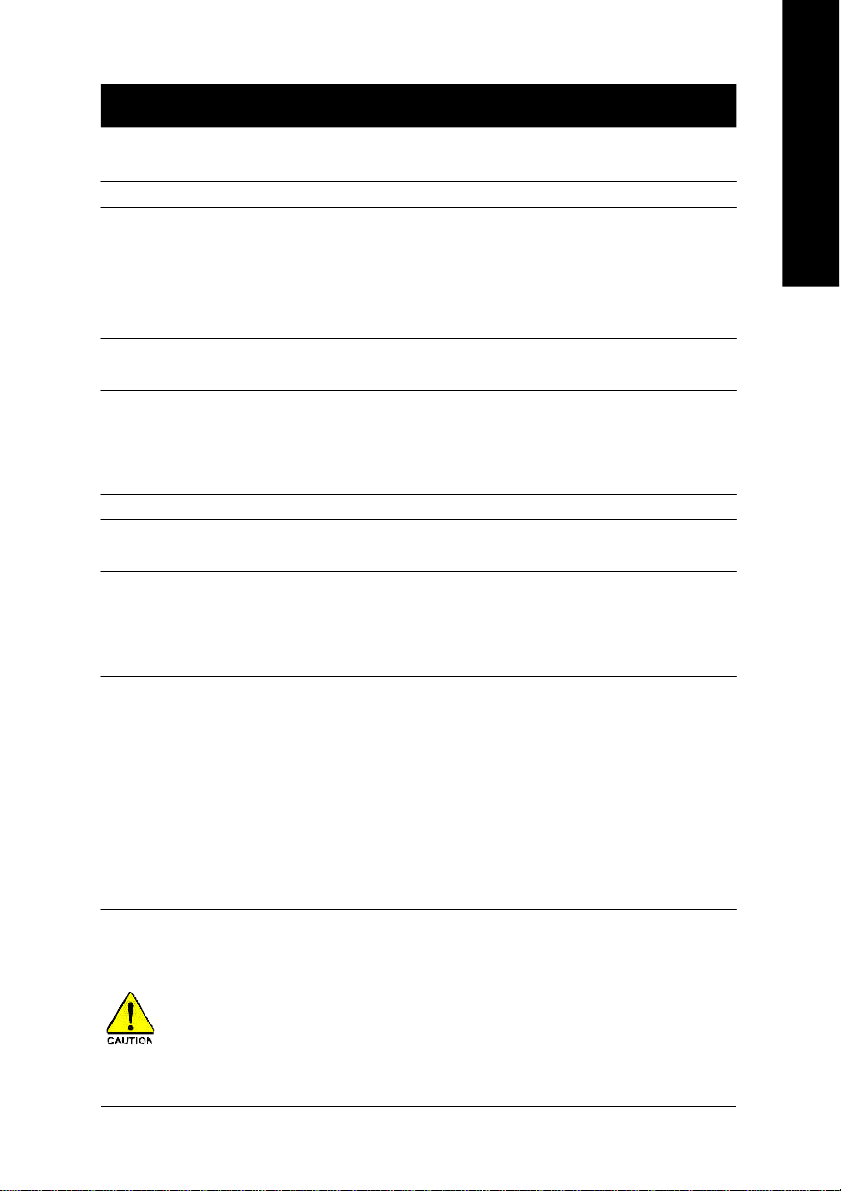
繁
第一章 序言
特色彙總
規格 l 主機板採四層設計ATX規格 30.5公分x 24.4公分
中央處理器 l Socket478支援最新Intel Micro FC-PGA2 Pentium® 4處理器
l 支援Intel
l 支援Intel
l Intel Pentium®4 800/533/400 MHz FSB
l 2nd快取記憶體取決於CPU
晶片組 l SiS 655TX Host/Memory controller
l SiS 964 MuTIOL Media I/O
記憶體 l 4 184-pin DDR DIMM插槽
l 支援雙通道DDR400/DDR333/DDR266 DIMM
l 支援128MB/256MB/512MB/1GB unbuffered DRAM
l 最大支援到4GB
I/O控制器 l IT8705
擴充槽 l 1 組通用的AGP擴充槽,支援AGP 8X/4X模式
l 5 PCI擴充槽支援33MHz 及PCI2.3 compliant
內建IDE l 2 IDE bus master (UDMA 33/ATA 66/ATA 100/ATA 133) IDE埠可
連接4 組 ATAPI裝置
l IDE3 和 IDE4 適用於 RAID , Ultra ATA133/100, IDE
內建GigaRAID IT8212F控制晶片
內建周邊設備 l 1個軟碟插座支援兩台磁碟機(360K,720K,1.2M,1.44M
及2.88M bytes)
l 1組並列埠插座可支援Normal/EPP/ECP模式
l 2組串列埠插座(COM A & COM B)
l 支援USB 2.0/1.1 (8組USB埠插座,後端通用串列埠 x 4,
前端通用串列埠 x 4)
l 3組IEEE1394插座(使用排線接出)
l 1組前端音源插座
l 1組紅外線插座
®
®
®
Pentium
Pentium® 4 Processor with HT Technology
4 (Northwood, Prescott) 處理器
(備註一)
體
中
文
續下頁.......
(備註一) 當所有記憶體插槽皆安裝1GB記憶體時(共計4GB),因為SiS 964晶片組資
源分配的緣故,系統顯示總計容量將略少於4GB。
序言- 5 -
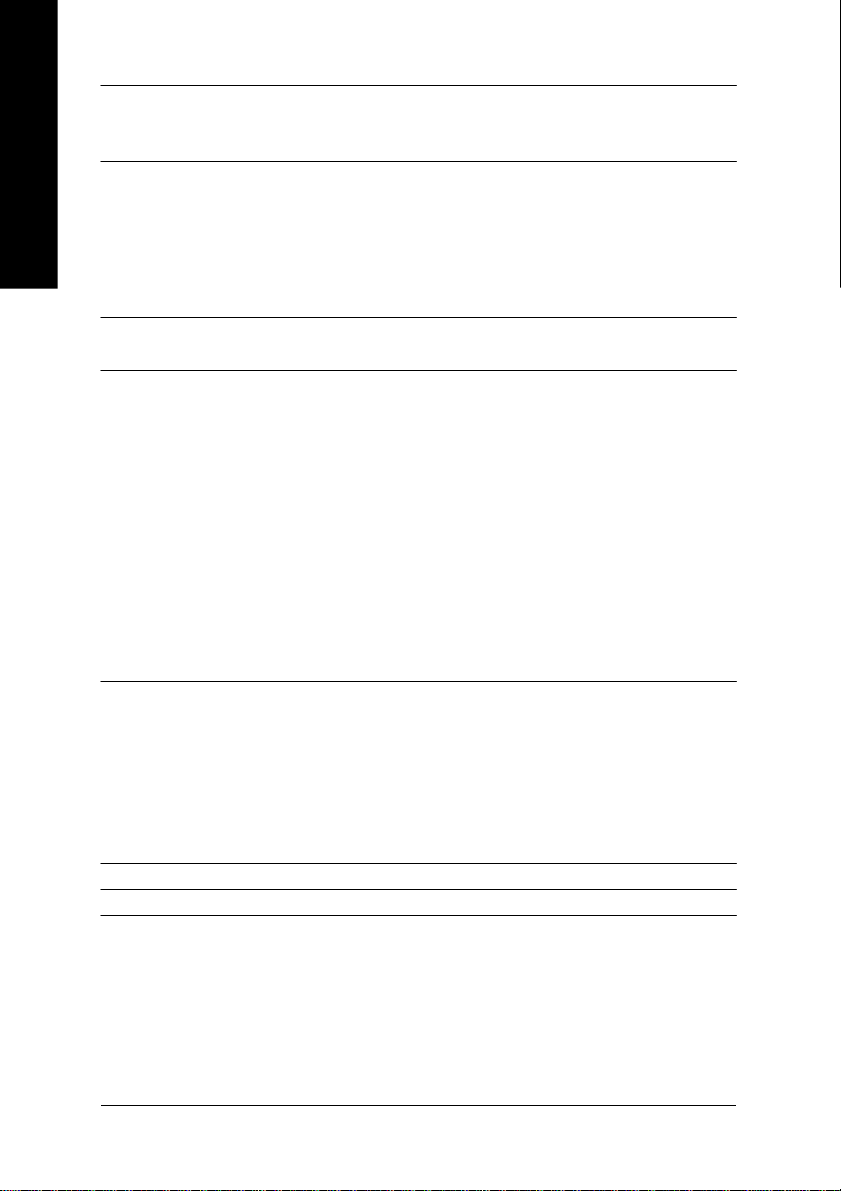
繁
體
中
文
硬體監控 l CPU /系統風扇運轉偵測
l 偵測CPU溫度
l 系統電壓自動偵測
內建音效晶片 l CODEC音效晶片 (RealTek ALC658 UAJ)
l Line Out : 2 組前置喇叭
l Line In : 2 組後置喇叭(由軟體切換)
l Mic In : 中置/重低音(由軟體切換)
l SPDIF Out/SPDIF In
l CD_In/AUX_In/Game Connector
內建網路晶片 l 內建RTL8110S晶片(10/100/1000 Mbit)
l 1 個RJ45埠
內建IDE RAID功能 l 內建GigaRAID IT8212F 晶片
l 支援資料striping (RAID 0) 或mirroring (RAID 1)或
striping+mirroring (RAID 0+RAID 1)
l 支援JBOD功能
l 支援雙ATA133 IDE通道並行作業
l 支援 ATAPI 模式的硬碟
l 符合IDE bus master標準
l 支援 ATA133/RAID 模式 (由BIOS切換)
l 開機時顯示狀態及錯誤檢查訊息
l Mirroring 功能支援自動背景重建
l 內建的BIOS 具備LBA與延伸中斷 13h磁碟機
容量轉換
內建SATA RAID功能 l 內建SiS 964晶片
l 2組Serial ATA插座(150MB/秒)
l 支援 Disk striping (RAID0)或DISK Mirroring (RAID1)功能
l 支援JBOD功能
l 支援 UDMA最高到150 MB/秒
l UDMA 及 PIO模式
l 最高可使用 2 組SATA 設備
內建 IEEE1394 l 內建於 Built-in TI TSB43AB23
PS/2插座 l PS/2鍵盤插座及 PS/2滑鼠插座
- 6 -GA-8S655TX Ultra主機板
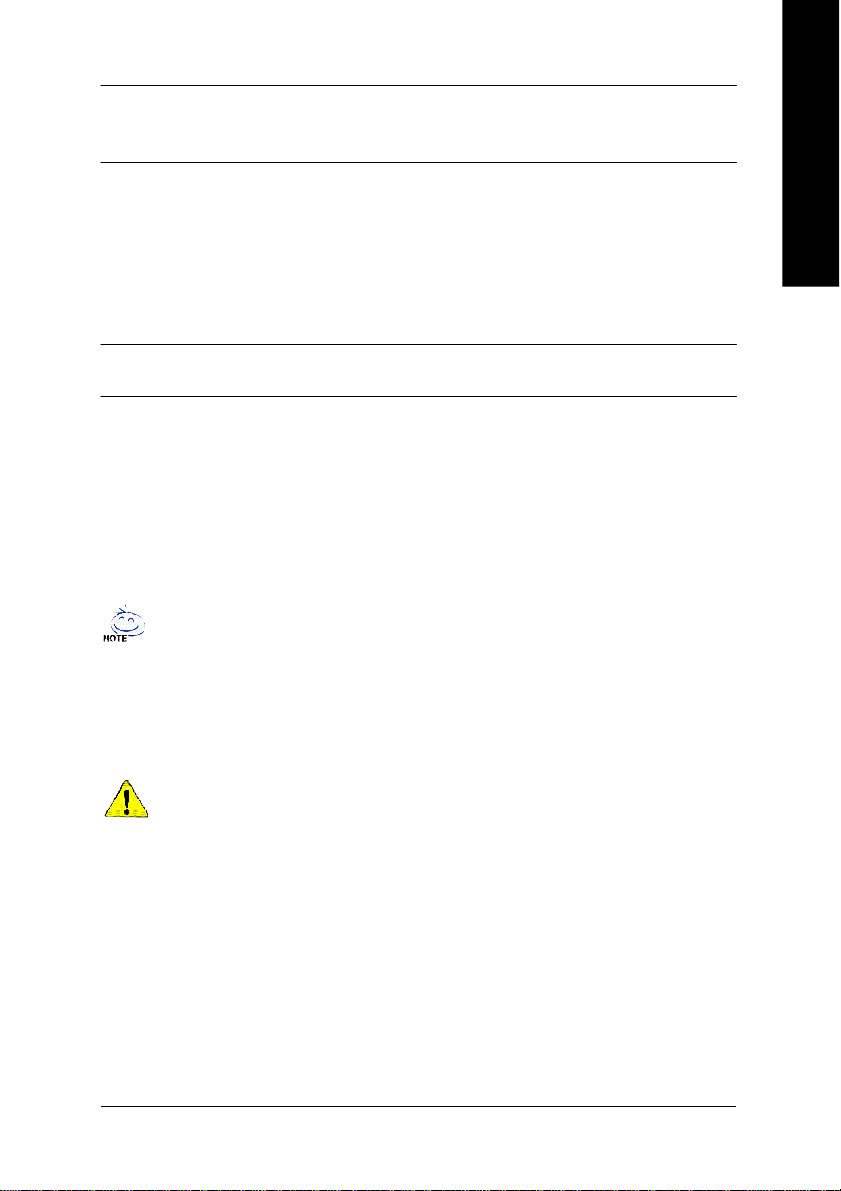
BIOS l 使用經授權AWARD BIOS
l 支援雙BIOS/Q-Flash
l 支援開機樂功能
附加特色 l PS/2 鍵盤開機
l PS/2滑鼠開機
l 支援STR功能(Suspend-To-RAM)
l AC Recovery
l 經由USB鍵盤 /滑鼠將系統從 S3喚醒
l 支援 @BIOS
l 支援Easy Tune 4
獨家特色 l 超電壓(CPU/DDR/AGP)
l 超時脈(CPU/DDR/AGP)
支援HT功能條件如下:
您的電腦系統必須支援以下元件才能確定啟動Hyper-Threading Technology
- CPU: An Intel® Pentium 4 Processor with HT Technology
- Chipset: An SiS® Chipset that supports HT Technology
- BIOS: A BIOS that supports HT Technology and has it enabled
- OS: An operation system that has optimizations for HT Technology
繁
體
中
文
請依據您CPU的規格來設定CPU 的頻率,我們不建議您將系統速度設定超
過硬體之標準範圍,因為這些規格對於周邊設備而言並不算是符合標準規
格。如果您要將系統速度設定超出標準規格,請評估您的硬體規格,例
如:CPU、顯示卡、記憶體、硬碟來設定。
序言- 7 -
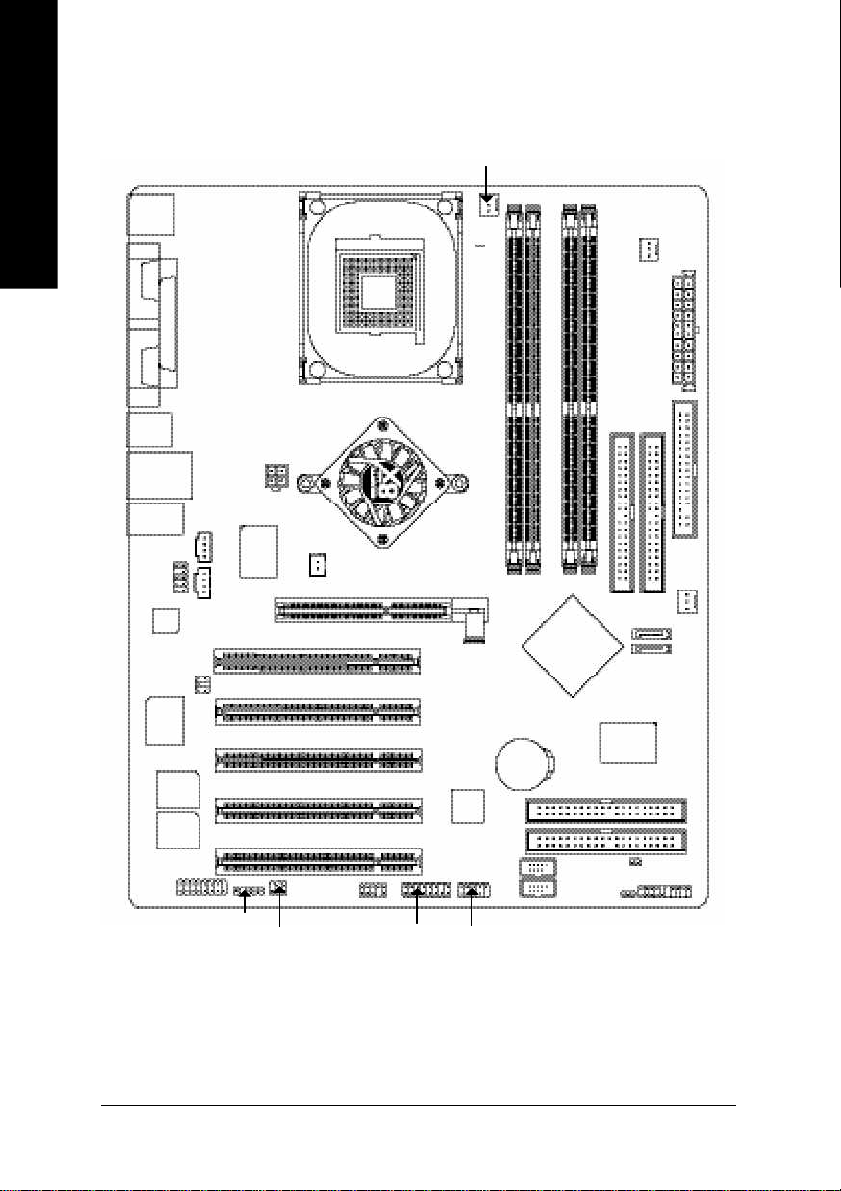
繁
體
中
文
GA-8S655TX Ultra主機板 Layout圖
CPU_FAN
KB_MS
COMA
COMB
R_USB
USB_LAN
MIC_IN
LINE_OUT
CODEC
SUR_CEN
IT8705
BACKUP
BIOS
GAME
LPT
LINE_IN
F_AUDIO
MAIN
BIOS
CD_IN
AUX_IN
ATX_12V
RTL8 110S
Dual Channel DDR
DDR 400
P4 Titan
IR
SPDIF_IO
NB_FAN
AGP 8X
INFO_LIN K
SOC KET4 78
SiS 655TX
F1 _13 94
PCI1
PCI2
PCI3
PCI4
TSB43AB 23
PCI5
F2 _13 94
Hyper Threading
AGP
F_U SB1
RAM_LED
Support
GA-8S655TX Ultra
DDR3
DDR1
DDR2
SiS 964
BAT
IDE4
CL R_PWD
F_U SB2
IDE2
DDR4
GigaRA ID
IT82 12
PWR_L ED
PWR_FAN
ATX
IDE1
FDD
SYS _FAN
SATA 1
SATA 0
IDE3
F_PANEL
- 8 -GA-8S655TX Ultra主機板
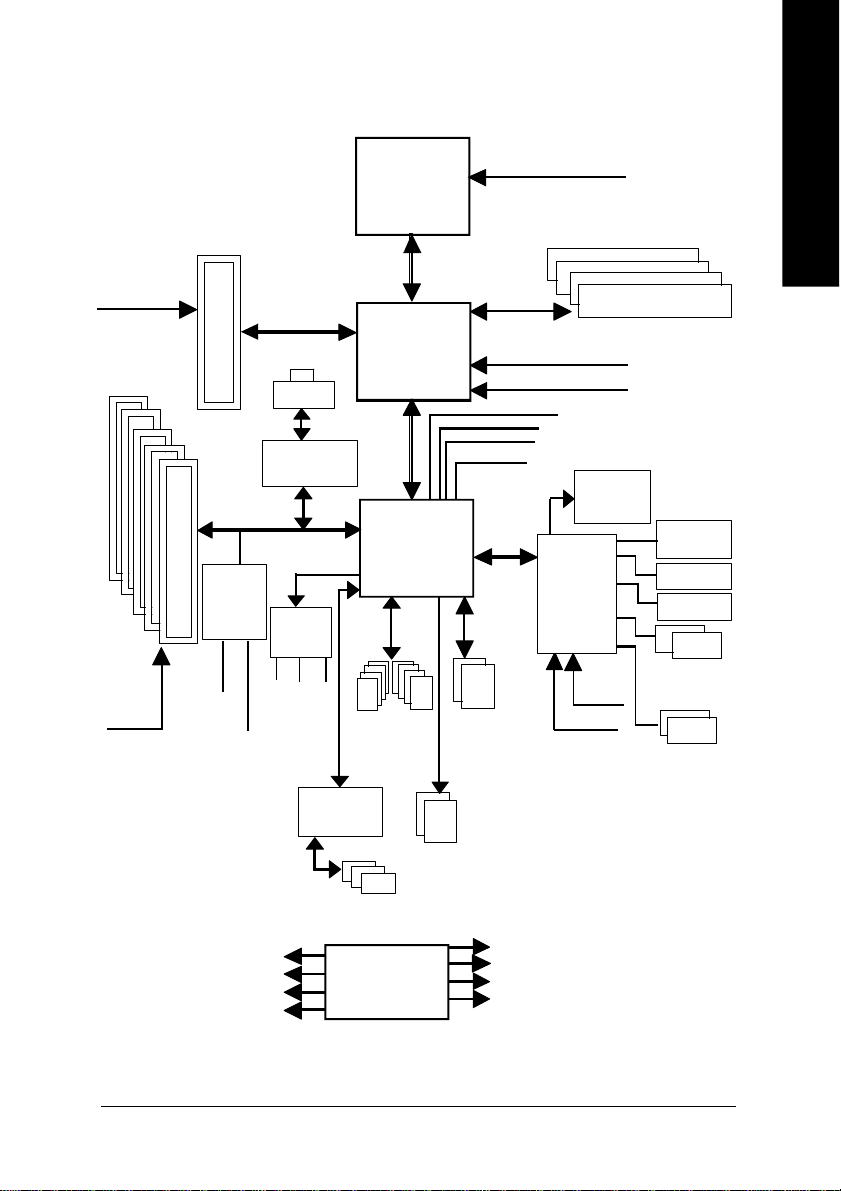
晶片組功能方塊圖
繁
體
AGPCLK
(66M Hz)
5 PCI
PCICLK
(33M Hz)
AGP 4X/8X
GigaRAID
IT8212
IDE4
IDE3
RJ45
RTL8110S
AC97 Link
AC97
CODEC
MIC
LINE-IN
TSB43AB23
8 USB
LINE-OUT
TI
Pentium 4
Socket 478
CPU
SiS 655FX
SiS 964
Ports
CPUCLK+/- (100/133/200 MHz)
System Bus
400/533/800 M Hz
266/333/400 M Hz
ZCLK (66/133M Hz)
HCLK+/- (100/133/200MHz)
48 MHz
LPC BUS
ATA33/66/100
/133 IDE Channels
Serial ATA
Channels
66/133 MHz
33 MHz
14.318 MHz
IT8705
33 MHz
BIOS
24 MHz
中
文
DDR
Game Port
Floppy
LPT Port
PS/2
KB/Mouse
COM
Ports
PCICLK (33MHz)
USBCLK (48MHz)
14.318 MHz
33 MHz
CLK GEN
IEEE 1394 Ports
ZCLK (66/133M Hz)
CPUCLK+/- (100/133/200MHz)
AGPCLK (66MHz)
HCLK+/- (100/133/200MHz)
序言- 9 -
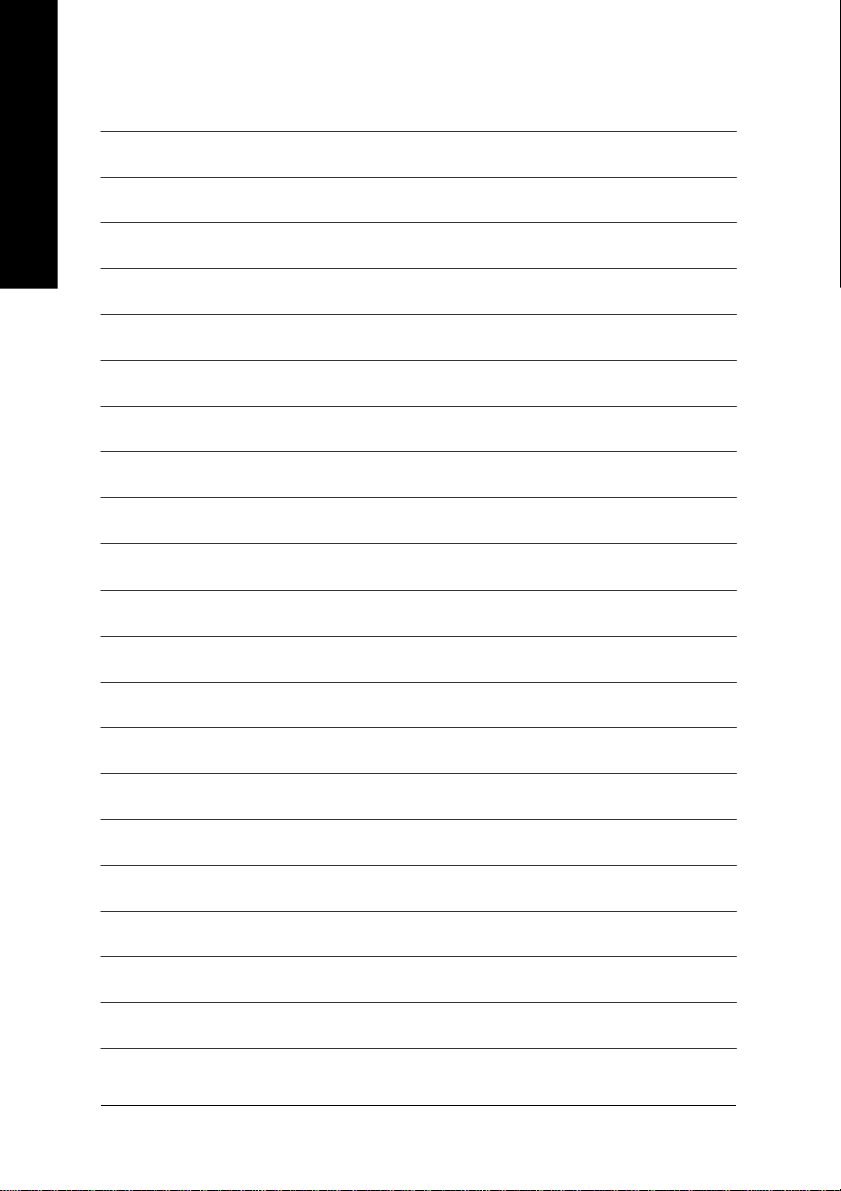
繁
體
中
文
- 10 -GA-8S655TX Ultra主機板
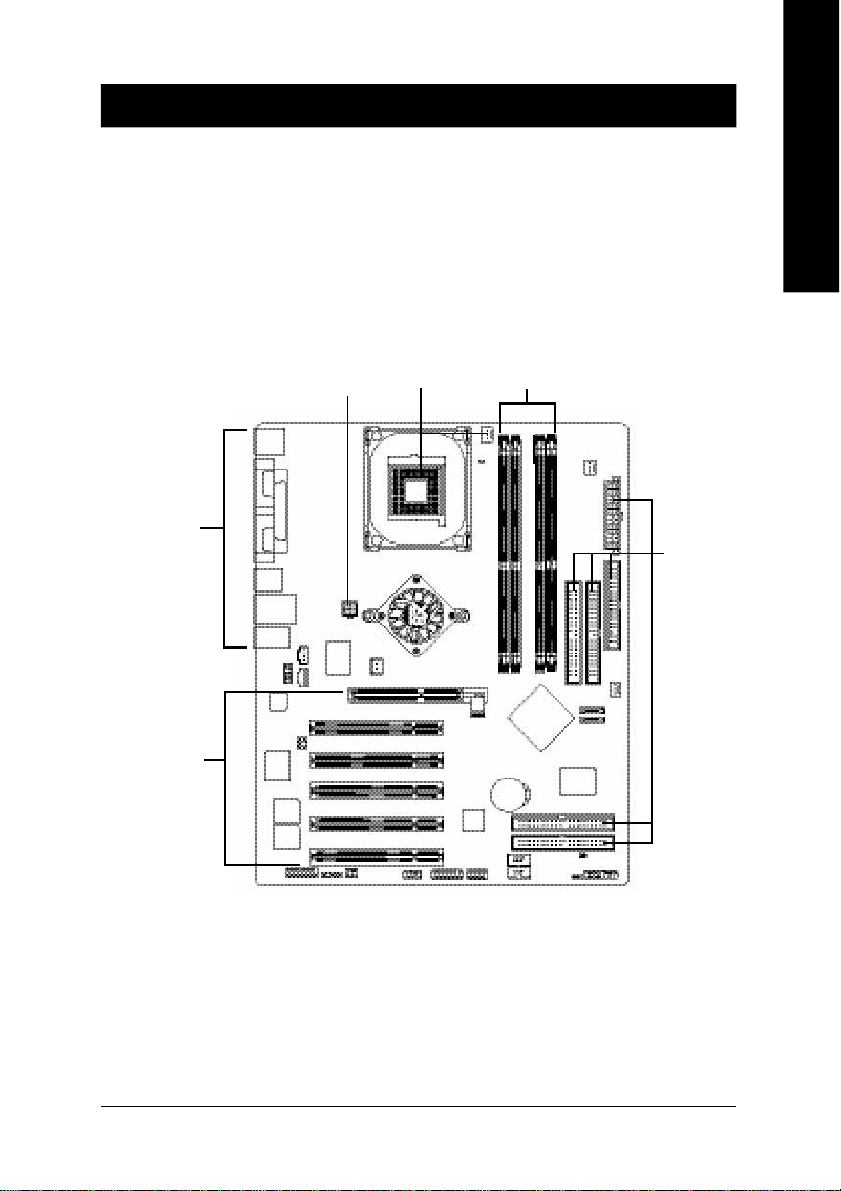
第二章 硬體安裝步驟
繁
體
請依據下列方式,完成電腦的安裝:
步驟 1 - 安裝中央處理器 (CPU)
步驟 2 - 安裝記憶體模組
步驟 3 - 安裝所有介面卡
步驟 4 - 連接所有訊號線、排線、電源供應線及面板控制線
步驟4
步驟 4
步驟 1
中
文
步驟 2
步驟 4
步驟 3
進行至此步驟,恭喜您已經完成硬體的組裝!!
注意關閉主機後方電源供應器上的電源開關,您接電源線後請再做最後的檢查
確認,開啟電源供應器電源開關或將電源線接上交流電,您就可以繼續BIOS的
設定及軟體的安裝。
- 11 - 硬體安裝步驟
